浅析win10系统如何隐藏盘符|隐藏win10盘符的操作步骤
发布日期:2014-07-02 作者:雨林木风来源于:http://www.1swg.com
浅析win10系统如何隐藏盘符|隐藏win10盘符的操作步骤?
所有的win10系统上,都会一个盘符,一般会有多个盘符方便你们放置文件,近期有小伙伴,想在win10系统上将盘符隐藏起来,但是不了解该如何配置,所以来本站问主编,win10盘符隐藏之后,还是存在的,所以不用担心数据,那么接下来,系统族主编就给大家教程一下,相关在win10系统上,隐藏盘符的操作办法。
操作办法:
1,在计算机图标上右击 然后选择“管理”。
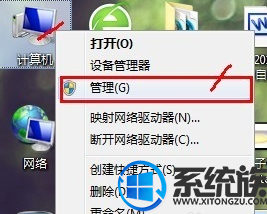
隐藏图-1
2,在计算机管理窗口中,选择“磁盘管理”。
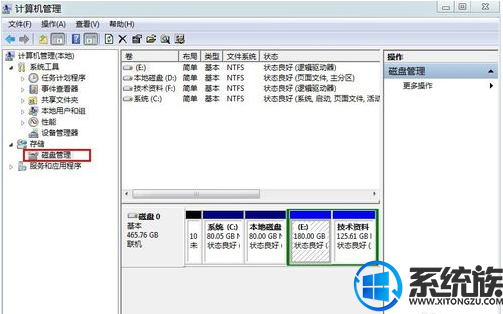
win10图-2
3,选择要隐藏的盘符F盘,右键选择“更改驱动器号和路径.....”。
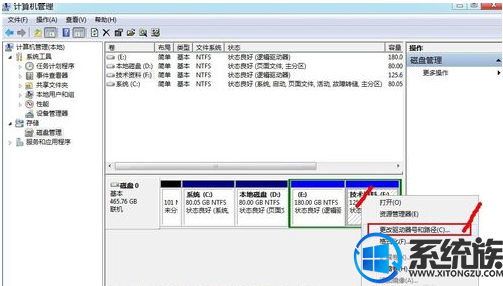
win10图-3
4,在窗口中选择“删除”,然后点击“是”。
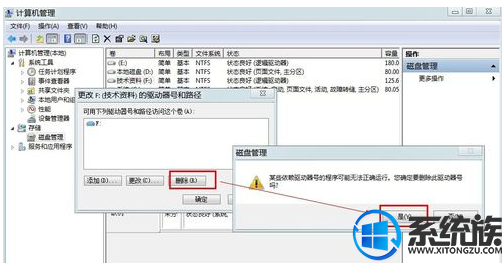
隐藏图-4
5,在单击“是”。完成磁盘的隐藏。
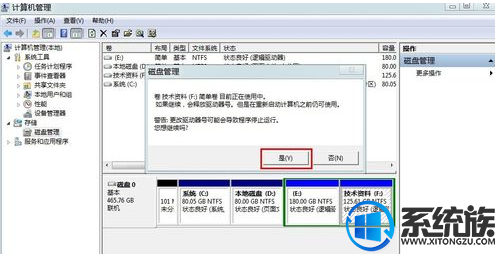
win10图-5
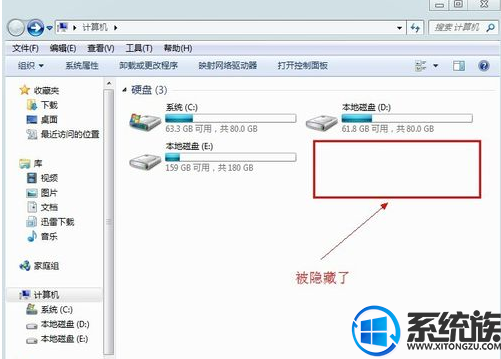
隐藏图-6
6,最后,如果想把隐藏的盘符再恢复显示出来,只需:“添加”--“选择盘符”--“确定”,即可。
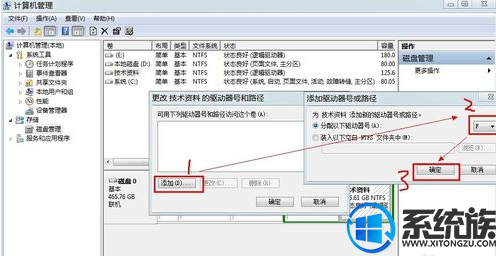
隐藏图-7
上述内容,便是教大家,怎么在win10系统上,隐藏盘符的操作办法,大家如果有需要的话,可以按照上面的步骤配置,但愿大家能有所收获,知道更多关于介绍,请继续支持和关注你们系统族官网。
栏目专题推荐
系统下载推荐
-
 1
1番茄花园Windows7 官网装机版64位 2020.12
发布日期:2020-12-03人气:0
-
 2
2系统之家Windows xp 热门装机版 2020.05
发布日期:2020-05-07人气:586
-
 3
3雨林木风 Win10 64位 热门装机版 2019.12
发布日期:2019-11-19人气:113
-
 4
4电脑公司Windows10 32位 体验装机版 2020.06
发布日期:2020-05-09人气:16
-
 5
5雨林木风Windows xp 纯净装机版 2021.05
发布日期:2021-04-14人气:2087
-
 6
6电脑公司Windows10 64位 可靠装机版 2020.08
发布日期:2020-07-13人气:12
教程资讯推荐
-
 1
1在win10电脑上配置开启指纹识别功能的全能步骤
发布日期:2014-12-19人气:3573
-
 2
2win10/win10系统无法设置屏幕保护模式问题的处理方法
发布日期:2019-05-31人气:1736
-
 3
3绿茶设置win10系统开启远程桌面连接教程的步骤
发布日期:2019-10-13人气:1133
-
 4
4win10系统 svn服务器就如何安装的?
发布日期:2019-02-11人气:5159
-
 5
5win10系统认证过期如何办|win10系统认证过期的处理办法
发布日期:2015-03-13人气:6292
-
 6
6如何关上win10电脑火狐浏览器javascript介绍
发布日期:2013-04-13人气:719